Hướng dẫn upload ảnh lên diễn đàn bằng host Imgur.com
Như đã biết diễn đàn có những host upload ảnh mặc định là Servimg và Tinypic. Cả 2 host này đều rất uy tín và ảnh ko dễ bị die, ưu điểm là có thể resize kích cỡ tùy muốn cũng như giảm dung lượng ảnh đi rất nhiều giúp việc load ảnh rất nhanh. Tuy nhiên cả 2 host này đều dựa vào IP, có nghĩa là IP này thì host Servimg hoặc IP kia thì host Tinypic lại xuất hiện trên công cụ upload ảnh (bản thân mình ko thích Tinypic lắm :)) ). Nếu bạn muốn up ảnh rõ nét ko giảm chất lượng ảnh với up ảnh *.gif thì host Imgur chính là một lựa chọn sáng suốt (nó còn load rất nhanh nữa).
Bước 1:
Đầu tiên truy cập vào đường dẫn sau [You must be registered and logged in to see this link.]Để up 1 ảnh hay nhiều ảnh thì các bạn đều click vào nút upload images như trong hình. (Lưu ý: Bạn có thể đăng kí một nick để dễ quản lý ảnh hơn)
![[Hướng dẫn] Upload ảnh lên diễn đàn bằng host Imgur.com 3mGUwt6](https://i.imgur.com/3mGUwt6.png)
Bước 2:
Sau khi click sẽ có một bảng hiện ra chon phép chúng ta upload ảnh theo 4 kiểu khác nhau:![[Hướng dẫn] Upload ảnh lên diễn đàn bằng host Imgur.com RcQsOMa](https://i.imgur.com/RcQsOMa.png)
1. Browse your computer - duyệt từ máy tính: Nếu bạn đã lưu ảnh sẵn ở máy tình rồi thì chỉ việc click vào ô này.
2. Enter URLs to upload from web - nhập URL để tải ảnh lên từ web: Nếu bạn copy URL từ 1 website khác thì bạn chỉ việc dán URL đó vào ô này
3. Drag and drop here - kéo và thả ở đây: Bạn chỉ việc kéo ảnh từ máy tính thả vào ô này thì ảnh sẽ được up lên.
4. Paste from your clipboard - dán từ bàn phím của bạn: Nếu bạn đã "Sao chép hình ảnh" thì bạn chỉ cần bấm tổ hợp phím Ctrl + V để dán URL.
Bước 3:
Sau khi chọn được hình cần upload, chúng ta nhấn Start Upload:![[Hướng dẫn] Upload ảnh lên diễn đàn bằng host Imgur.com 6zmorJS](https://i.imgur.com/6zmorJS.png)
![[Hướng dẫn] Upload ảnh lên diễn đàn bằng host Imgur.com X8BZUB4](https://i.imgur.com/X8BZUB4.png)
Bước 4:
- Cuối cùng, nếu bạn upload ảnh thành công thì trình duyệt sẽ hiển thị trang này. Các tùy chọn trên phải trang bạn tự tìm hiểu nhé!- Bạn chỉ cần copy link ảnh bằng cách click chuột phải vào ảnh và chọn copy URL là được.
- Ngoài ra các bạn cũng có thể để hình ảnh được căn ở giữa bài viết giúp bài viết đẹp hơn, dễ xem hơn.
- Muốn up tiêp chỉ cần làm lại Bước 1 là được.
![[Hướng dẫn] Upload ảnh lên diễn đàn bằng host Imgur.com BhXcXnU](https://i.imgur.com/BhXcXnU.png)


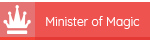

 Posts :
Posts :  Wallet :
Wallet :  Reputation :
Reputation : 
